Snel alle vergelijkingen omzetten naar afbeeldingen in Word
Kutools voor Word
Soms moeten we mogelijk alle vergelijkingen in Word omzetten naar afbeeldingen, maar hoe kunnen we snel alle vergelijkingen in Word omzetten naar afbeeldingen? Is er een eenvoudigere manier om dit te doen? Het antwoord is absoluut ja. Het hulpprogramma Converteer Vergelijkingen naar Afbeeldingen van Kutools voor Word kan snel alle vergelijkingen in het hele document of in een deel van het document omzetten naar afbeeldingen.
Alle vergelijkingen omzetten naar afbeeldingen uit het hele document
Alle vergelijkingen omzetten naar afbeeldingen uit een deel van het document
Aanbevolen productiviteitstools voor Word
Kutools voor Word: Combineert AI 🤖, met meer dan 100 geavanceerde functies bespaart 50% van uw documentverwerkings tijd.Vrije download
Office Tab: Voegt browser-achtige tabbladen toe aan Word (en andere Office tools), waardoor het navigeren tussen meerdere documenten eenvoudiger wordt.Vrije download
Klik op Kutools > Converteren > Converteer Vergelijkingen naar Afbeeldingen. Zie screenshot:

Opmerking: Deze functie is niet beschikbaar voor Word 2013.
Alle vergelijkingen omzetten naar afbeeldingen uit het hele document
Als u alle vergelijkingen in een document wilt omzetten naar afbeeldingen zoals te zien is in de onderstaande screenshot, kunt u dit snel als volgt doen:

1. Plaats uw cursor buiten elke vergelijking en pas vervolgens het hulpprogramma toe door te klikken op Kutools > Converteren > Converteer Vergelijkingen naar Afbeeldingen. Klik daarna op Ja in het volgende dialoogvenster.

2. U zult de resultaten zien zoals weergegeven in de onderstaande screenshots.
 |
 |
Alle vergelijkingen omzetten naar afbeeldingen uit een deel van het document
Als u alleen alle vergelijkingen in een deel van het document wilt omzetten naar afbeeldingen, kunt u dit als volgt doen:
1. Markeer en selecteer een deel van het document waaruit u alle vergelijkingen wilt omzetten naar afbeeldingen.

2. Pas vervolgens het hulpprogramma toe door te klikken op Kutools > Converteren > Converteer Vergelijkingen naar Afbeeldingen. U zult de resultaten zien zoals weergegeven in de onderstaande screenshots.
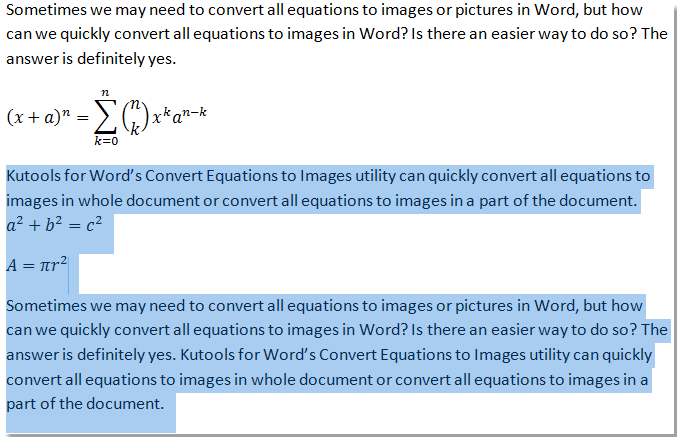 |
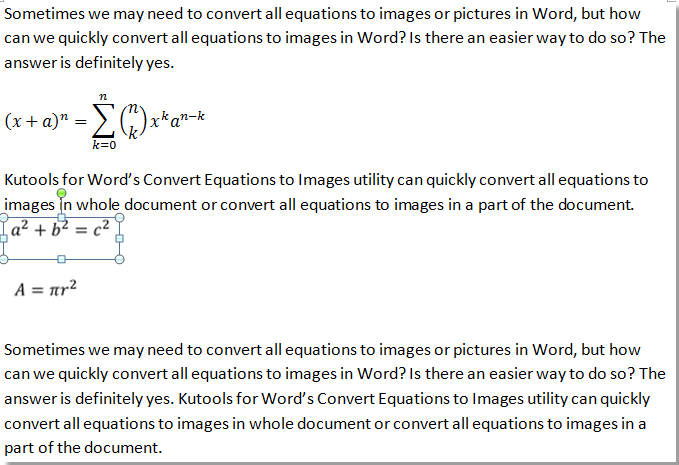 |
Beste productiviteitstools voor Office
Kutools voor Word - Verhoog uw Word-ervaring met meer dan 100 indrukwekkende functies!
🤖 Kutools AI-functies: AI Assistent / Realtime Assistent / Super Polish (Formaat behouden) / Super Vertalen (Formaat behouden) / AI Redactie / AI Proeflezen...
📘 Documentbeheer: Pagina's splitsen / Documenten samenvoegen / Selectie exporteren in verschillende indelingen (PDF/TXT/DOC/HTML...) / Batch converteren naar PDF...
✏ Inhoud bewerken: Batch Zoeken en Vervangen over meerdere bestanden / Alle afbeeldingen formaat wijzigen / Tabelrijen en -kolommen transponeren / Tabel naar tekst converteren...
🧹 Moeiteloos opschonen: Extra spaties verwijderen / Sectie-einden / Tekstvakken / Hyperlinks / Voor meer verwijderopties ga naar de groep Verwijderen...
➕ Creatief invoegen: Duizendtalscheidingsteken invoegen / Selectievakjes / Keuzerondjes / QR-code / Barcode / Meerdere afbeeldingen / Ontdek meer in de groep Invoegen...
🔍 Nauwkeurige selecties: Specifieke pagina's aanwijzen / Tabellen / Vormen / Kopalinea's / Verbeter de navigatie met meer Selecteren functies...
⭐ Sterverbeteringen: Navigeer naar elke locatie / Automatisch herhalende tekst invoegen / Wisselen tussen documentvensters /11 conversietools...

Beste productiviteitstools voor Office
Kutools voor Word - 100+ Hulpprogramma's voor Word
- 🤖 Kutools AI-functies: AI Assistent / Realtime Assistent / Super Polish / Super Vertalen / AI Redactie / AI Proeflezen
- 📘 Documentbeheer: Pagina's splitsen / Documenten samenvoegen / Batch converteren naar PDF
- ✏ Inhoud bewerken: Batch Zoeken en Vervangen / Alle afbeeldingen formaat wijzigen
- 🧹 Moeiteloos opschonen: Verwijder extra spaties / Sectie-einden verwijderen
- ➕ Creatief invoegen: Duizendtalscheidingsteken invoegen / Selectievakjes invoegen / QR-codes maken